Come registrare MovPilot HBO Video Downloader?
Come scaricare programmi/film HBO Max in MP4/MKV in 1080P?
Domande frequenti su MovPilot HBO Video Downloader
Come registrare MovPilot HBO Video Downloader?
Dopo acquisto MovPilot HBO Video Downloader , riceverai un'email con il codice di registrazione, composto da numeri e lettere. Copialo e segui i passaggi sottostanti per registrare il software.
Passaggio 1. Prepara MovPilot HBO Video Downloader
Dopo aver scaricato il software, installalo ed eseguilo sul tuo computer. Accedi a HBO con il tuo account.
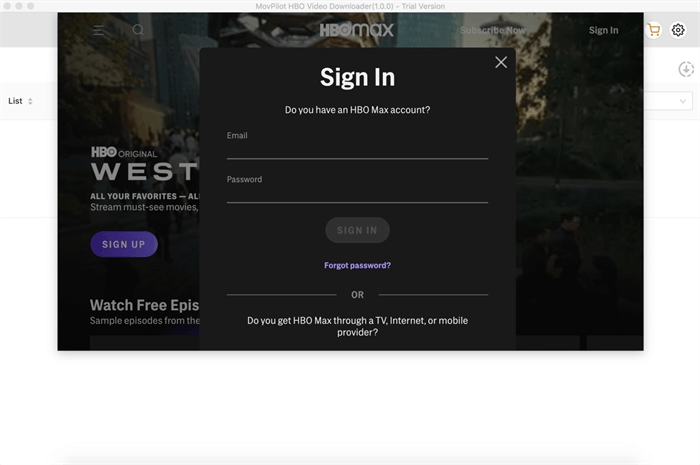
Passaggio 2. Registra MovPilot HBO Video Downloader
Apri la tua email da MovPilot. Copia il codice di registrazione e clicca sull'icona della chiave sul downloader. Quindi incolla il codice e clicca sull'icona di registrazione, dopodiché potrai scaricare film/spettacoli HBO completi per intero.
Come scaricare programmi/film HBO Max in MP4/MKV in 1080P?
Che tu sia abbonato a HBO max o HBO attualmente, puoi usare MovPilot HBO Video Downloader per scaricare qualsiasi spettacolo o film che puoi trasmettere in streaming da HBO. Tutti i titoli scaricati su questo strumento saranno in formato MP4 o MKV in full HD 1080P. Inoltre, tracce audio originali e sottotitoli in varie lingue possono essere scaricati con il video.
Passaggio 1. Avvia MovPilot HBO Video Downloader
Lancio Scaricatore video HBO MovPilot e accedi al tuo account HBO per preparare il downloader.
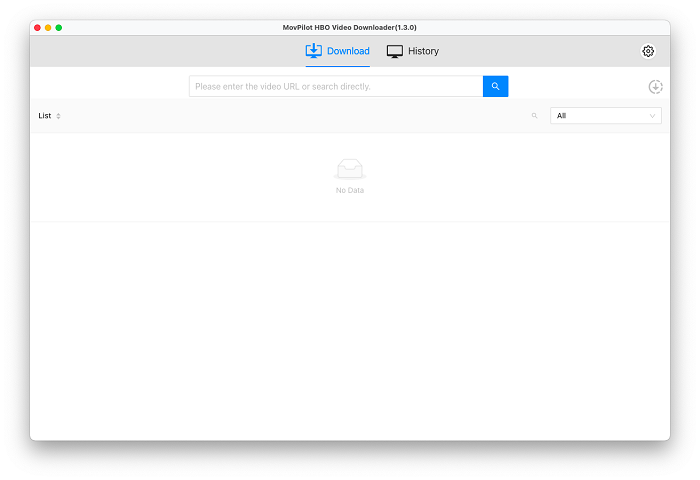
Passaggio 2. Cerca HBO Max/Now Shows/Movies
Inserisci il titolo dello show o del film HBO su MovPilot HBO Video Downloader e clicca sull'icona di ricerca. Quindi visualizzerà tutti i titoli in arrivo. L'URL del video può anche essere analizzato automaticamente se ne copi uno dalla barra degli indirizzi del browser quando guardi un film/episodio HBO.
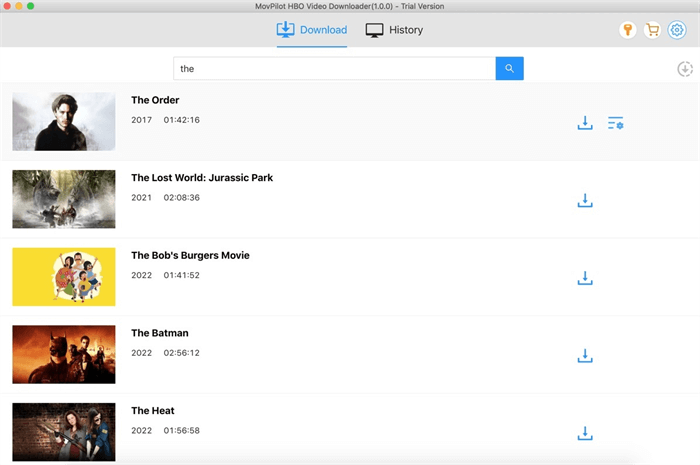
Passaggio 3. Selezionare la lingua audio/sottotitoli/formato di output
Accedi alle impostazioni del software per selezionare il formato video, la lingua audio, la lingua dei sottotitoli e il tipo di sottotitoli per tutti i tuoi download di video HBO.
- Formato video: Qui puoi scegliere tra MP4 o MKV.
- Lingua audio: Qui puoi selezionare una o più lingue audio per i video da scaricare.
- Lingua dei sottotitoli: Qui puoi scegliere una o più lingue per i sottotitoli dei video scaricati.
- I sottotitoli vengono salvati come: Qui puoi selezionare il tipo di sottotitoli tra sottotitoli rigidi, sottotitoli incorporati e sottotitoli indipendenti.
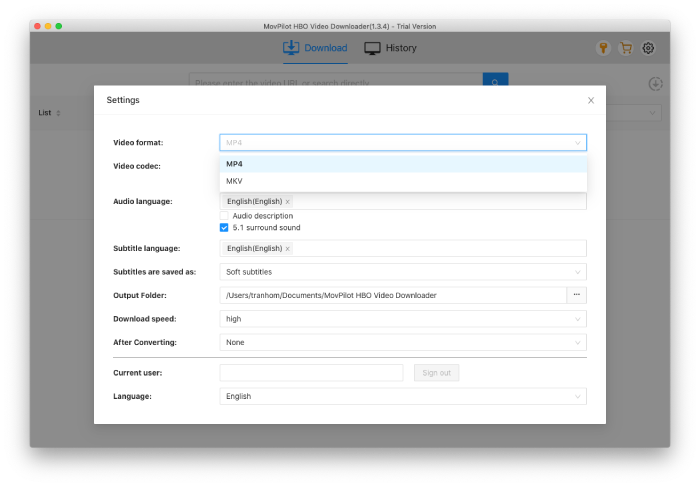
Passaggio 4. Scarica i video HBO in MP4/MKV
Dopo tutte le impostazioni, clicca sull'icona di download del titolo che desideri scaricare. Quindi seleziona gli episodi che desideri e clicca sul pulsante di download.
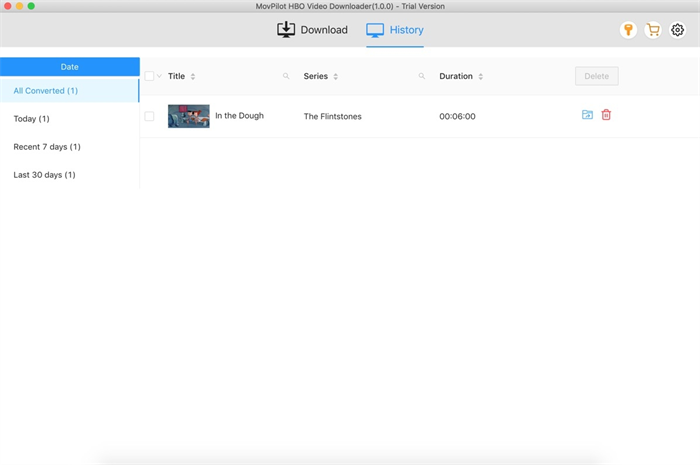
Domande frequenti su MovPilot HBO Video Downloader
D1. Posso scegliere più lingue per i sottotitoli rigidi?
No. Ci sarà una lingua per i sottotitoli hard scaricati. Puoi scaricare sottotitoli multilingua solo per i sottotitoli incorporati e i sottotitoli indipendenti.
D2. Qual è la differenza tra sottotitoli rigidi, sottotitoli incorporati e sottotitoli indipendenti?
- Sottotitoli rigidi: I sottotitoli scaricati vengono uniti al video e non è possibile modificarli o nasconderli.
- Sottotitoli incorporati: È supportata la conservazione multilingua e puoi nascondere/mostrare i sottotitoli o cambiare la lingua dei sottotitoli. I file dei sottotitoli scaricati verranno uniti al video.
- Sottotitoli indipendenti: È supportata la selezione di più lingue e i sottotitoli scaricati saranno in formato SRT.
D3. Quale definizione video supporta MovPilot HBO Video Downloader?
MovPilot HBO Video Downloader supporta il download di film/spettacoli HBO in 1080P.
D4. Qual è la differenza tra H264 e H265?
Il codec video H265 consente di scaricare un video con la stessa qualità ma in una dimensione ulteriormente inferiore rispetto a quella con H264. Tuttavia, alcuni lettori potrebbero non riuscire a caricare il video con il codec H265.






